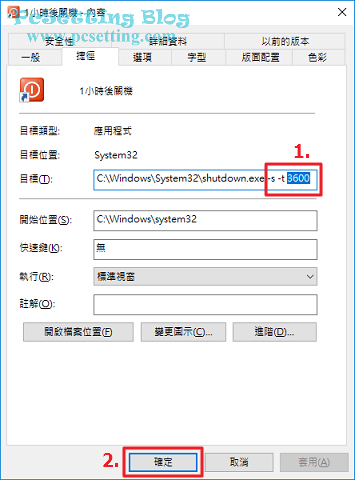Windows 設定自動關機教學
有時在下載東西或用電腦做其他事時,剛好本身有事外出或睡覺休息,而導致不能立即將電腦關機的情況,這時就可以使用Windows内建的shutdown指令來執行稍後自行自動關機的動作。Shutdown指令算是筆者最常用的指令之一,常用的原因是因為筆者有時在睡覺前,會讓電腦播放音樂來助眠,通常筆者會設個30分鐘來讓電腦可以自行自動關機。
本文教學適用於Windows 10 / Windows 8.1 / Windows 8 / Windows 7的電腦,內文中將指引Windows使用者如何使用指令來執行Windows自動關機,及如何將自動關機指令製作成捷徑等等的教學。
1)首先可以先了解Windows常用的shutdown關機指令有哪些:
2)接下來可以嘗試在『命令提示字元』中,輸入關機指令。
Step 1:按下鍵盤『windows鍵+R』,開啟『執行』對話框,輸入『cmd』,並點選『確定』。
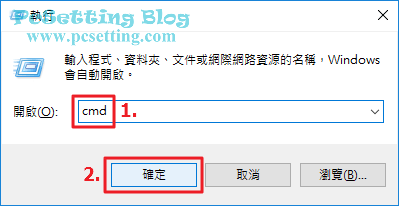
Step 2:開啓命令提示字元視窗後,輸入『shutdown -s -t 你要關機的倒數時間(秒計算)』,如下圖所示筆者輸入了『shutdown -s -t 3600』指令,『3600』意思是指1小時後電腦就會自動關機,指令輸入完成後,按鍵盤『Enter鍵』執行這串指令。
**可以複製下面的指令,並在命令提示字元視窗滑鼠右鍵貼上指令。
shutdown -s -t 3600

Step 3:你會看到螢幕右下角會顯示即將自動關機的訊息。
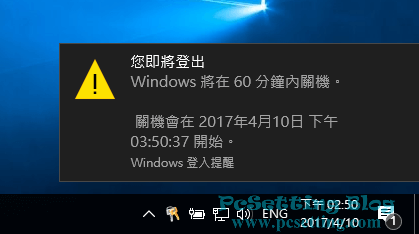
Step 4:假如你要取消電腦自動關機的動作,那可以輸入『shutdown -a』指令,輸入完成後就按鍵盤『Enter鍵』,電腦就會取消自動關機了。
shutdown -a
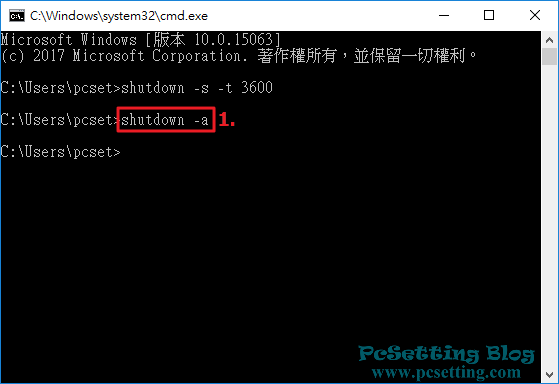
Step 5:可以看到螢幕右下角會顯示已取消關機排程的訊息。
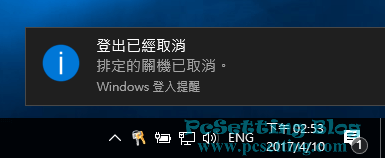
3)可以在『執行』對話框中直接輸入關機指令。
Step 1:在『執行』對話框中輸入關機指令,一樣可以達到讓電腦自動關機的效果,而筆者也比較喜歡使用這個方式,因為在這邊輸入過的指令,Windows是會記住的,所以也就比較方便了。如下圖所示按下鍵盤『windows鍵+R』,開啟『執行』對話框,若要1小時後關機,那就輸入『shutdown -s -t 3600』,並點選『確定』,電腦就會排定關機的時間了。
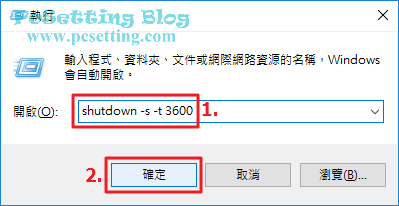
4)常常使用關機指令?那可以建立一個捷徑,這樣就可以不用每次在cmd下指令了。
Step 1:如下圖所示在『桌面』點擊滑鼠右鍵,並點選『新增』,及在點選『捷徑』。
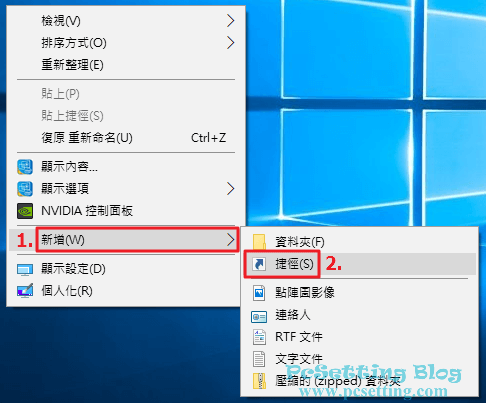
Step 2:如下圖所示在『輸入項目的位置』欄位中輸入『shutdown -s -t 3600』,-t 後面的關機時間數值,你可以自己自由輸入,並點選『下一步』。
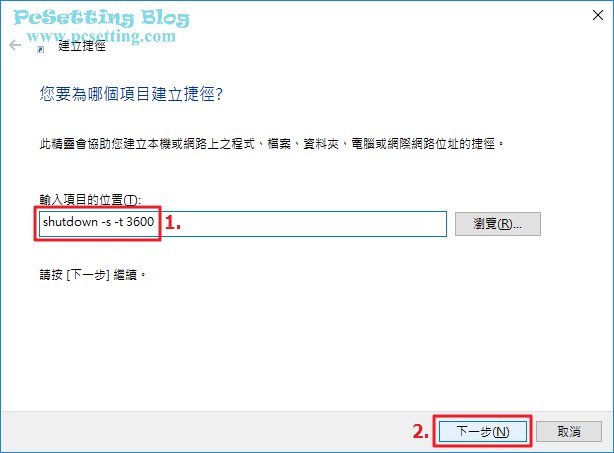
Step 3:如下圖所示在『輸入這個捷徑的名稱』欄位中,可以輸入一個你自己能夠辨識的名稱,輸入完成後,就點選『完成』。
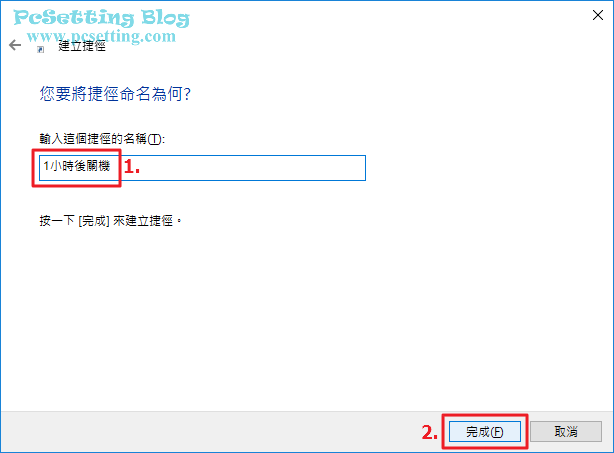
Step 4:如下圖所示可以看到這個捷徑是沒有圖示的。接下來你可以為這個捷徑變更一個你日後比較好辨識的圖示,滑鼠右鍵點選剛剛建立好的捷徑,並點選如下圖所示的『内容』。
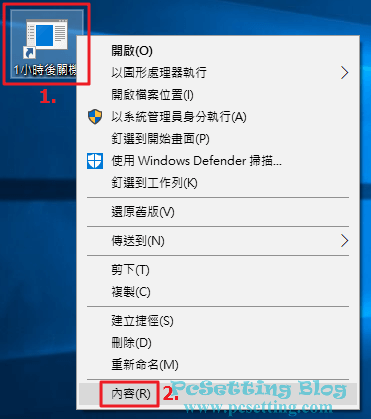
Step 5:如下圖所示在『捷徑』頁籤中,點選如下圖所示的『變更圖示』,然後可以在清單中選擇Windows內建就有的圖示,選擇好後,點選兩次『確定』,圖示就變更成功了。
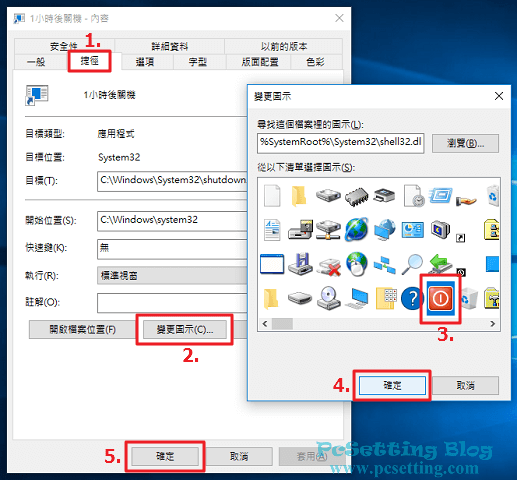
Step 6:如下圖所示可以看到筆者的關機捷徑及圖示已建立完成。下次你要讓Windows自動關機,只需點擊這個關機圖示,而Windows就會自行倒數及自行關機了。
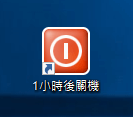
Step 7:假如日後需要更改關機時間或指令,那也是可以的,你可以滑鼠右鍵點擊關機捷徑圖示,並點選『内容』,在『目標』欄位中,你可以看到之前輸入好的指令,那在這邊修改就可以了,如有變更到設定,記得要點選『確定』儲存。